Paprastas ir greitas „Android“ šakninio programavimo vadovas

Įvedę root teises į „Android“ telefoną, gausite visišką prieigą prie sistemos ir galėsite paleisti daugybę programų, kurioms reikalinga root teisė.
Ar kada nors jus pasitiko iššokantis langas, kuriame sakoma: „Pažymėjimas nėra gautas iš patikimos institucijos? kai bandote patekti į svetainę? Šie saugos sertifikatai praneša vartotojui, ar „Android“ pasitiki svetaine arba programa ir ar jūsų informacija yra saugi toje platformoje. Kai „Android“ aptinka saugos sertifikatą, jis atsisiunčia jį į jūsų įrenginį. Jei reikia ištrinti šiuos saugomus sertifikatus, galite.
Tačiau pirmiausia išsiaiškinkime, ką „Android“ sertifikatai naudoja kasdieniams „Android“ naudotojams.
Privatūs raktai yra šifravimo metodai, naudojami kartu su sertifikatais, siekiant apsaugoti ryšį tarp tinklo ir įrenginio. Kai kūrėjas baigia kurti programą, prieš įkeldamas programą, jis turi pasirašyti jos kredencialus.
Kai vartotojas įdiegia trečiosios šalies programą, „Android“ patikrina sertifikatą, ar jį pasirašė patikimas šaltinis. Jei ne, naudotojams nerekomenduojama diegti programos ar prisijungti prie tinklo.
Dabar labiau nei bet kada anksčiau prisijungiant prie žiniatinklio susirūpinimą kelia privatumas. „Android“ OS sertifikatai naudoja viešojo rakto infrastruktūrą, kad šifruotų duomenis iš abiejų pusių. Jie naudojami mainų serveriuose, privačiuose tinkluose ir „Wi-Fi“, kad būtų galima pasiekti saugius duomenis iš įrenginio.
Kai kurios programos, pvz., „Access“ arba „Microsoft Exchange“, atsisiunčia pačios kredencialus. Paprastai sertifikatus galite pasiekti naudodami išplėstinius saugos nustatymus, tačiau norint su jais sąveikauti, gali prireikti administracinės būsenos.
Sertifikatų institucija yra vienas iš patikimų „Android“ sertifikatų ir yra atsakingas už skaitmeninius sertifikatus ir viešojo rakto platinimą. Šiuos kredencialus galite saugoti savo įrenginyje, išorinėje atmintyje arba atminties kortelėje.
Daugeliu atvejų, kai programa atsisiunčiama, ji pateikiama kartu su sertifikavimo institucija, kuri įdiegiama kartu su programa. Jei taip nėra, vartotojas gali atsisiųsti ir įdiegti sertifikavimo įstaigą rankiniu būdu.
Jei norite pašalinti visus savo įrenginio sertifikatus, tai galite padaryti atlikdami kelis veiksmus. Paprastai pašalinsite sertifikatą, jei nebepasitikite šaltiniu. Pašalinus visus kredencialus bus ištrintas ir įdiegtas sertifikatas, ir jūsų įrenginio pridėtiniai sertifikatai.
Eikite į įrenginio nustatymus . Nustatymuose eikite į Sauga ir vieta . Paprastai tai yra programos apačioje.
Skiltyje Sauga ir vieta, skiltyje Įrenginio administratorius , eikite į Šifravimas ir kredencialai .
Skiltyje Šifravimas ir kredencialai, skiltyje Kredencialų saugykla , matysite tokias parinktis kaip Saugyklos tipas, Patikimi kredencialai, Vartotojo kredencialai, Įdiegti iš SD kortelių ir Išvalyti visus kredencialus.
Prieš išvalydami visus kredencialus, galbūt norėsite juos peržiūrėti. Spustelėkite patikimus kredencialus, kad peržiūrėtumėte įrenginyje įdiegtus sertifikatus ir vartotojo kredencialus, kad pamatytumėte tuos, kuriuos įdiegėte. Jei vis dar esate tikri, kad norite viską išvalyti, pereikite prie kito veiksmo.
Spustelėkite Išvalyti kredencialus ir iššokantis langas paklaus, ar norite pašalinti visą turinį. Spustelėjus Gerai bus ištrinti visi saugomi sertifikatai.
Tais retais atvejais, kai programai nepavyksta įdiegti sertifikato, galite patys įdiegti tą sertifikatą.
Ne visi sertifikatai rekomenduojami diegti rankiniu būdu – įrenginys įspės apie nepatikimus sertifikatus, tačiau vis tiek galite juos įdiegti prisiimdami atsakomybę. Atsižvelgiant į įrenginį ir „Android“ programinės įrangos versiją, šie veiksmai gali šiek tiek skirtis.
Norėdami pridėti sertifikatą, eikite į įrenginio Nustatymai . Čia ir vyksta visa magija.
Nustatymuose slinkite žemyn iki Sauga . Kai kuriuose įrenginiuose pamatysite parinktį Sauga ir vieta, spustelėkite ją.
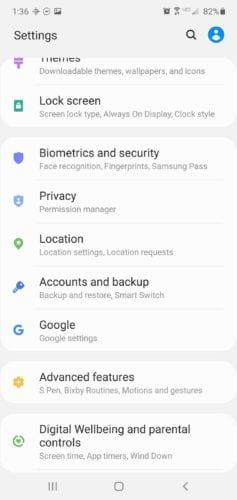
Skiltyje Sauga ir vieta skiltyje Įrenginio administratorius spustelėkite Šifravimas ir kredencialai .
Skiltyje Šifravimas ir kredencialai eikite į Diegti iš SD kortelės .
Norėdami įdiegti iš SD kortelės, atidarykite meniu spustelėdami tris sukrautas eilutes ir eikite į vietą, kurioje saugomi jūsų kredencialai.
Pasirinkite failą ir įveskite įrenginio slaptažodį (jei jūsų įrenginys yra apsaugotas).
Pavadinkite kredencialą; tačiau pasirinkite VPN ir programas arba „Wi-Fi“.
Baigę pasirinkite Gerai, kad išsaugotumėte kredencialus savo įrenginyje.
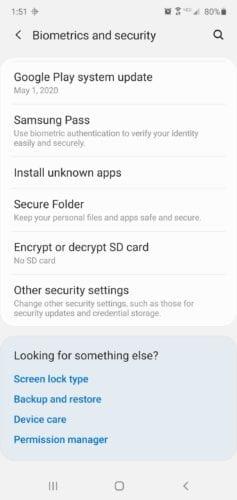
Tai tik parodo, kad net technologija turi pasitikėjimo problemų. Jei programa suteikia pagrindo ja nepasitikėti, ištrinkite tą sertifikatą. Jei pasitikite programa, bet norite savo įrenginiui tai parodyti, įdiekite įrodymą!
Įvedę root teises į „Android“ telefoną, gausite visišką prieigą prie sistemos ir galėsite paleisti daugybę programų, kurioms reikalinga root teisė.
„Android“ telefono mygtukai skirti ne tik garsumui reguliuoti ar ekranui pažadinti. Atlikus kelis paprastus pakeitimus, jie gali tapti sparčiaisiais klavišais, skirtais greitai nufotografuoti, praleisti dainas, paleisti programas ar net įjungti avarines funkcijas.
Jei palikote nešiojamąjį kompiuterį darbe ir turite skubiai išsiųsti ataskaitą viršininkui, ką daryti? Naudokite išmanųjį telefoną. Dar sudėtingiau – paverskite telefoną kompiuteriu, kad galėtumėte lengviau atlikti kelias užduotis vienu metu.
„Android 16“ turi užrakinimo ekrano valdiklius, kad galėtumėte keisti užrakinimo ekraną pagal savo skonį, todėl užrakinimo ekranas yra daug naudingesnis.
„Android“ vaizdo vaizde režimas padės sumažinti vaizdo įrašą ir žiūrėti jį vaizdo vaizde režimu, žiūrint vaizdo įrašą kitoje sąsajoje, kad galėtumėte atlikti kitus veiksmus.
Vaizdo įrašų redagavimas „Android“ sistemoje taps lengvas dėka geriausių vaizdo įrašų redagavimo programų ir programinės įrangos, kurią išvardijome šiame straipsnyje. Įsitikinkite, kad turėsite gražių, magiškų ir stilingų nuotraukų, kuriomis galėsite dalytis su draugais „Facebook“ ar „Instagram“.
„Android Debug Bridge“ (ADB) yra galinga ir universali priemonė, leidžianti atlikti daugybę veiksmų, pavyzdžiui, rasti žurnalus, įdiegti ir pašalinti programas, perkelti failus, gauti šaknines ir „flash“ ROM kopijas, kurti įrenginių atsargines kopijas.
Su automatiškai spustelėjamomis programėlėmis. Jums nereikės daug ką daryti žaidžiant žaidimus, naudojantis programėlėmis ar atliekant įrenginyje esančias užduotis.
Nors stebuklingo sprendimo nėra, nedideli įrenginio įkrovimo, naudojimo ir laikymo būdo pakeitimai gali turėti didelės įtakos akumuliatoriaus nusidėvėjimo sulėtinimui.
Šiuo metu daugelio žmonių mėgstamas telefonas yra „OnePlus 13“, nes be puikios aparatinės įrangos, jis taip pat turi jau dešimtmečius egzistuojančią funkciją: infraraudonųjų spindulių jutiklį („IR Blaster“).







